著Selena Komez3月に更新03、2023
「iPhone 12 Pro Maxから重要な写真を誤って削除してしまいました。 私は本当にそれらを取り戻す必要があり、方法についていくつかのガイダンスを提供できるかどうか疑問に思っていました. iPhone 12から削除した写真を復元する. どんな助けでも大歓迎です。 ありがとう。"
前述したように、iPhone の写真が突然消えてしまうのは悪夢です。 誤って削除したり、ジェイルブレイクの失敗、iOS の更新の問題、iTunes の同期エラー、さらにはウイルスなどの予期せぬ出来事が原因で、貴重な写真を失うことは壊滅的です.
では、iPhone で削除された写真は正確にどこに行くのでしょうか? iPhoneから削除された写真を復元する方法はありますか? この記事では、iPhoneの写真の回復に関する包括的なガイドを提供します. それらが最近削除されたか、完全に消去されたかどうか。 iPhone のバックアップがあるかどうかにかかわらず、次の方法を共有します。 紛失した写真を iPhone から復元する、iPhone 14/13/12/11/X/8/7/6を含む。 あなたが知る必要があるすべてを学ぶために読み続けてください iPhoneの写真の回復 削除した写真を iPhone 12/12 Pro/12 Pro Max から復元する方法。
iPhone から重要な写真を誤って削除してしまったことはありませんか? 良いニュースは、それらが必ずしも永遠になくなるわけではないということです。 実際、Apple は iOS 8 以降、最近削除された写真の復元を支援する機能を iOS デバイスに組み込んでいます。
iOS 8 以降のバージョンの iOS を使用している場合は、写真アプリの最近削除したアルバムにアクセスして、最近削除した写真を簡単に見つけることができます。 このアルバムには、削除したすべての写真が最大 30 日間保存されます。iPhone のカメラ ロールやその他の写真アルバムに写真を復元するのに十分な時間があります。
目次
「最近削除した項目」機能を使用して iPhone から削除した写真を復元する場合は、次の点に注意してください。
「最近削除した項目」機能を使用して iPhone から削除した写真を取得するには、次の手順に従います。
1ステップ。 iPhoneで写真アプリを開きます。
2ステップ。 「アルバム」をタップし、下にスクロールして「最近削除した」アルバムを見つけます。
3ステップ。 「最近削除した」アルバムを開き、最近削除した写真をプレビューします。
4ステップ。 「選択」をタップして、復元したい写真を選択します。
5ステップ。 右下隅の「復元」をタップして、選択した写真を復元します。
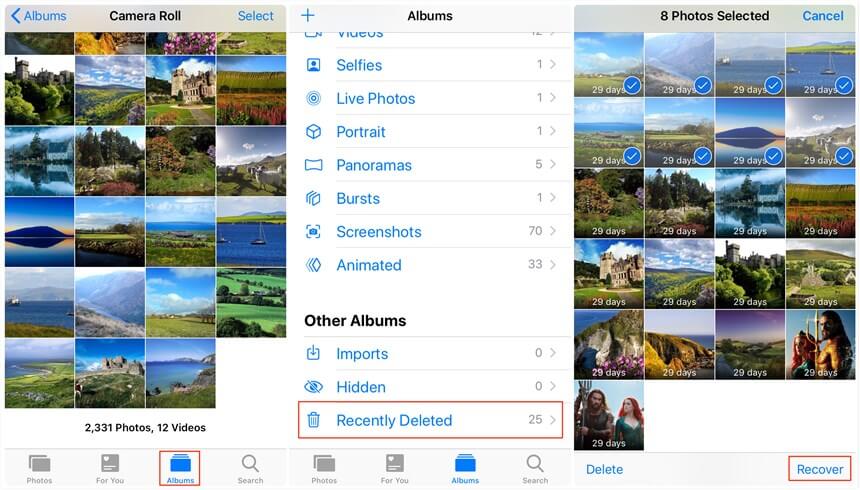
最近削除したアルバムを確認済みで、バックアップ ファイルがない場合でも、サードパーティのデータ復元ツールを使用して iPhone から削除した写真を復元できます。 そのようなツールの XNUMX つに U.Fone iPhone Data Recover があります。これは、バックアップがなくても削除された写真を復元するのに役立ちます。
U.Fone iPhoneのデータ復旧 は、iPhone、iPad、および iPod から紛失または削除されたデータを回復するために設計されたプログラムです。 iOSデータ復旧ソリューションを専門とするソフトウェア会社であるU.Foneによって開発されました。 このソフトウェアは、写真、ビデオ、連絡先、メッセージ、メモなど、さまざまな種類のデータの回復をサポートしています。 U.Fone iPhone Data Recovery は、Windows と Mac の両方のオペレーティング システムと互換性があり、iPhone、iPad、および iPod のすべてのモデルで使用できます。
U.Fone iPhone データ復元の優れた機能
ステップ 1. ソフトウェアをダウンロードして実行する
まず、U.Fone iOS データ リカバリーを Mac または Windows コンピューターにダウンロードしてインストールする必要があります。 インストールプロセスが完了したら、プログラムを起動します。 メイン インターフェイスには XNUMX つの主要な機能が表示されます。リストから [iPhone データ リカバリ] を選択します。

ステップ 2. iPhone をコンピュータに接続する
紛失した写真を iPhone から直接復元するには、[iOS デバイスから復元] オプションを選択します。 次に、Apple USB ケーブルを使用して、iPhone を PC または Mac に接続します。

ステップ 3. iPhone でデータをスキャンして分析する
iPhoneをコンピュータに接続した後、「スキャンの開始」ボタンをクリックしてスキャンプロセスを開始します。 ツールは、iPhone のデータとファイルの分析を開始します。 スキャンが完了すると、iPhone のすべてのデータとファイルがインターフェイスに表示されます。

ステップ 4. 目的の写真を選択してプレビューする
左側で、「カメラ ロール」、「フォト ストリーム」、「フォト ライブラリ」、「アプリの写真」、「アプリのビデオ」など、復元する写真のカテゴリを選択します。 次に、右側で回復可能な写真とビデオをプレビューできます。 回復したいものを選択します。

ステップ 5. iPhone で写真の復元を開始する
「回復」ボタンをクリックして、回復プロセスを開始します。 ソフトウェアは選択した写真を復元し、コンピュータに保存します。 復元されたファイルを保存する安全な場所を選択してください。

iTunes を使用して iPhone をバックアップした場合は、次の簡単な手順に従って、iPhone 12 で削除した写真を簡単に復元できます。
1ステップ。 Mac/PC で iTunes を起動します。
2ステップ。 USBケーブルを使用してiPhoneをコンピューターに接続します。
3ステップ。 iPhone が検出されたら、iTunes の左上隅にある電話のアイコンをクリックします。
4ステップ。 [概要] セクションに移動し、[バックアップ] の下にある [バックアップの復元] をクリックします。
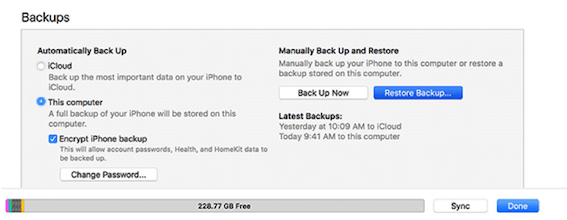
5ステップ。 複数のバックアップがある場合は、復元する最新のバックアップを選択します。 数分後、失われた写真が正常に復元されます。
iPhoneから削除された写真を回復する方法に関するこのガイドの手順に従った後、失われた写真を正常に回復できた可能性があります.iPhoneの写真やその他のコンテンツを定期的にバックアップして、将来同様の問題が発生しないようにすることが重要です. . また、U.Fone iPhone を使用すると、バックアップがなくても iPhone からさまざまな種類の失われたデータを回復できます。 ためらわずにソフトウェアをダウンロードして、回復作業を支援してください。
プロンプト: 次のことを行う必要があり ログイン あなたがコメントすることができる前に。
まだアカウントがありません。 ここをクリックしてください 登録.

コメントはまだありません 何か言って...